بررسی Malwarebytes 4.0 و ویژگی های جدید: ضد بدافزار برای ویندوز
Malwarebytes یک سپر حفاظتی عالی برای کاربران ویندوز(Windows) بوده است که نگران امنیت آنلاین خود هستند. برای آنها، اینجا یک خبر خوب است - Malwarebytes یک به روز رسانی دریافت کرد. محافظت عالی ارائه می دهد، به سرعت راه اندازی می شود و سرعت اسکن آن بهبود یافته است. در اینجا همه چیزهایی است که باید در مورد Malwarebytes 4.0 FREE بدانید که برای کاربران فعلی و همچنین کاربران جدید در دسترس است.
بررسی Malwarebytes 4.0
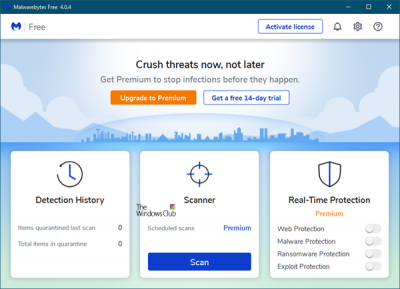
Malwarebytes Anti-Malware یک سپر امنیتی عالی برای هر کاربر ویندوز بوده است. (Windows)مردم از این ابزار نه تنها به این دلیل که خوب است، بلکه به این دلیل که در کنار سایر نرم افزارهای آنتی ویروس سنتی کار می کند، استفاده می کنند. با این حال، اکنون دیگر نیازی به نصب هیچ ابزار ضد سوء استفاده یا ابزار ضد باج افزار ندارید تا از رایانه شخصی خود در برابر تهدیدات ناخواسته محافظت کنید، زیرا Malwarebytes 4.0 سه ابزار خود را ترکیب می کند.
Malwarebytes 4.0 دارای یک رابط کاربری زیبا، تمیز و جذاب است. این نسخه چهار برابر سریعتر از نسخه های قبلی خود فایل ها را اسکن می کند. این احتمالاً بزرگترین امتیاز مثبت است زیرا آنتی ویروس زمان بیشتری را برای اسکن کل سیستم برای تهدیدات می طلبد.
رابط جدید Malwarebytes 4.0 سه بخش را ارائه می دهد:
- تاریخچه تشخیص
- اسکنر
- حفاظت(Protection) در زمان واقعی این فقط برای کاربران Premium است.(Premium)
1] تاریخچه تشخیص(1] Detection History)
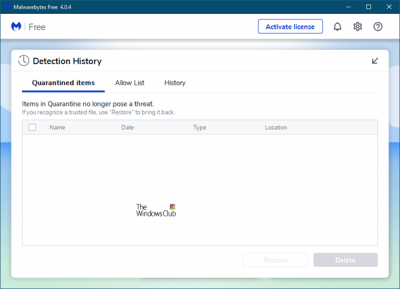
با کلیک بر روی Detection History پانلی باز می شود که موارد قرنطینه شده را نشان می دهد.
2] اسکنر(2] Scanner)
با کلیک بر روی دکمه Scan ، اسکن شروع می شود. سیستم شما قبل از نمایش گزارش اسکن از چندین فیلتر عبور می کند.
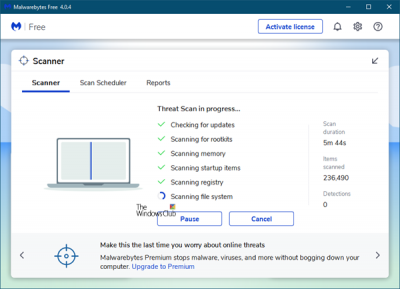
پس از اتمام اسکن، یافته ها به شما نمایش داده می شود. در صورت مشاهده هرگونه تهدید یا فایل یا برنامه مشکوک به اطلاع شما خواهد رسید.
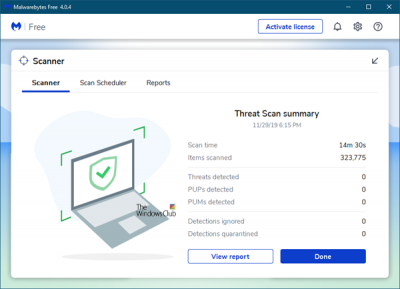
در اینجا می توانید قرنطینه یا حذف اشیاء مخرب را انتخاب کنید.
با کلیک بر روی دکمه مشاهده(View) گزارش گزارش دقیقی از اسکن به شما ارائه می شود.
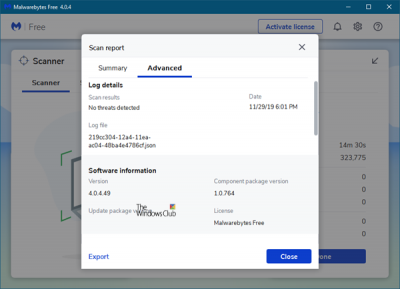
یکی از ویژگی های خوب این ابزار این است که می توانید نتیجه اسکن را با فرمت txt صادر کنید. هر زمان که سیستم خود را با استفاده از این ابزار اسکن می کنید، یک گزارش اسکن جدید ایجاد می کند. همه اینها را می توان در برگه گزارش ها یافت. (Reports)می توانید نتایج اسکن را بر اساس تاریخ و زمان بررسی کنید.
3] حفاظت در زمان واقعی(3] Real-Time Protection)
محافظت(Protection) بلادرنگ فقط برای کاربران Premium است. (Premium)در اینجا می توانید روشن یا خاموش را تغییر دهید:
- امنیت وب
- حفاظت از بدافزار
- حفاظت از باج افزار
- حفاظت از بهره برداری
با صحبت در مورد ویژگی های Malwarebytes ، می توانید چند گزینه جدید پیدا کنید. در اینجا برخی از ویژگی هایی است که ممکن است در Malwarebytes دوست داشته باشید :
- اسکن سریعتر برای تهدیدها.
- اسکن زمانبندی: به طور پیش فرض، هر 24 ساعت یکبار اسکن می شود. با این حال، شما می توانید زمان خاصی را مطابق میل خود تغییر داده و تعیین کنید. این فقط برای کاربران Premium است.(Premium)
- سپر امنیتی همه کاره: این بدان معناست که دیگر نیازی به آنتی باج افزار، آنتی ویروس و آنتی روت کیت مستقل ندارید. برای اطلاع شما، این ابزار به طور پیش فرض روت کیت ها را اسکن نمی کند. باید این عملکرد را مستقیماً از Settings > Protection > Scan Options فعال کنید .
- محافظت در زمان واقعی: برای اینکه در سمت ایمن باشید، باید محافظت در زمان واقعی داشته باشید. Malwarebytes چنین گزینه ای را برای کمک به شما در زمان واقعی فراهم می کند.
- حذف: در هر زمانی، اگر بخواهید یک فایل یا برنامه را از قرار گرفتن تحت رادار Malwarebytes حذف کنید، می توانید آن برنامه یا فایل/پوشه را از تنظیمات رد کنید.
- اسکن(Scan) از منوی زمینه کلیک راست: مانند Windows Defender ، می توانید گزینه ای برای اسکن هر فایل یا پوشه ای از منوی زمینه کلیک راست دریافت کنید. فقط(Just) روی هر فایلی کلیک راست کنید، Scan with Malwarebytes را انتخاب کنید .
تنظیمات Malwarebytes 4.0
بخش تنظیمات(Settings) به شرح زیر تقسیم می شود:
1. عمومی(1] General)

در اینجا میتوانید ضد بدافزار را طوری پیکربندی کنید که آنطور که میخواهید رفتار کند. در اینجا می توانید ادغام File Explorer و غیره را مدیریت کنید.
2] اعلان ها(2] Notifications)
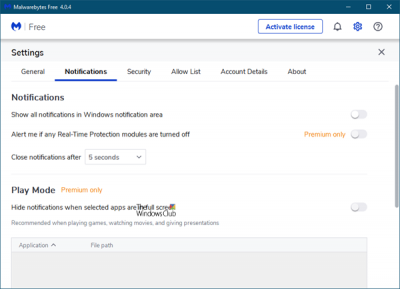
نحوه ای را که می خواهید Malwarebytes شما را از رویدادهای مهم مطلع کند، پیکربندی کنید.
3] امنیت(3] Security)
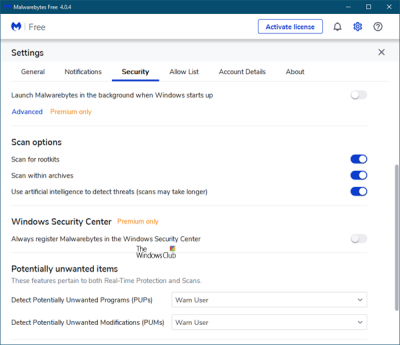
مواردی که می خواهید اسکن شوند، فرآیند به روز رسانی و غیره را در اینجا پیکربندی کنید.
4] Allow List
در اینجا می توانید برنامه هایی را که نمی خواهید اسکن شوند. در زیر به تفصیل توضیح داده شده است.
5] جزئیات حساب(5] Account Details)
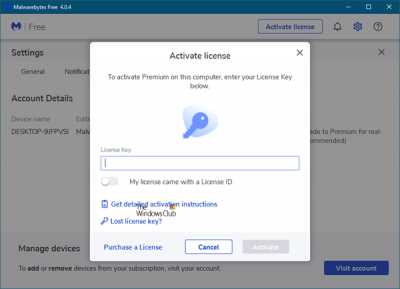
این نشان می دهد که آیا از نسخه رایگان یا نسخه پریمیوم استفاده می کنید. اگر یک کلید مجوز دارید، اینجاست که باید آن را وارد کنید.
6] درباره(6] About)
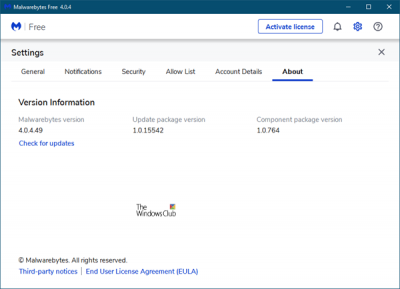
نسخه محصول و سایر جزئیات را لیست می کند. همچنین میتوانید بهروزرسانیها را از اینجا به صورت دستی بررسی کنید.
Malwarebytes دارای ویژگی های زیادی است که می توان آنها را مستقیماً از تنظیمات(Settings) تغییر داد. برای مثال، میتوانید کارهای زیر را از تنظیمات(Settings) انجام دهید .
- نمایش/پنهان کردن اعلانها از سینی سیستم(System Tray)
- تغییر(Change) نمایان بودن اعلان [یا زمان]
- Show/hide « اسکن(Scan) با Malwarebytes » از منوی زمینه کلیک راست
- تغییر زبان
- راه اندازی سرور پروکسی
- (Limit)دسترسی همه کاربران به ویژگی های Malwarebytes را (Malwarebytes)محدود کنید
- محافظت در زمان واقعی را روشن کنید
- فعال/غیرفعال کردن اسکن روت کیت
- فعال/غیرفعال کردن به روز رسانی خودکار
- Malwarebytes(Start Malwarebytes) را هنگام راه اندازی ویندوز راه اندازی(Windows Startup) کنید (اگر رایانه شما قبلاً برنامه های زیادی دارد توصیه نمی شود).
- فعال/غیرفعال کردن ماژول محافظت از خود
- خاموش کردن قرنطینه خودکار
- اسکن را برنامه ریزی کنید
- استثنا برای حذف فایل/پوشه/برنامه خاص.
نحوه اضافه کردن یک استثنا در Malwarebytes 4.0
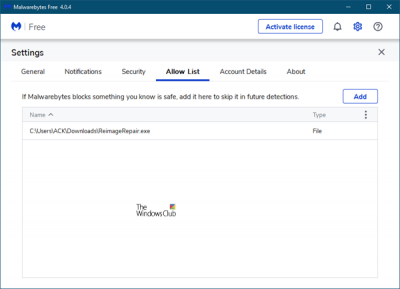
گاهی اوقات به دلیل خاصی نمی خواهیم فایل یا پوشه یا برنامه خاصی را اسکن کنیم. اگر چنین برنامه ای را در رایانه خود دارید و نمی خواهید آنها را با استفاده از این ابزار اسکن کنید، باید یک استثنا تنظیم کنید. برای افزودن یک برنامه به فهرست حذف Malwarebytes(add a Program to Malwarebytes Exclusion List) ، به تنظیمات(Settings ) (نماد چرخ در گوشه سمت راست بالا) > Allow List بروید . بر روی دکمه " افزودن(Add) " کلیک کنید. یک پنجره بازشو خواهید دید که در آن باید نوع حذف را انتخاب کنید.
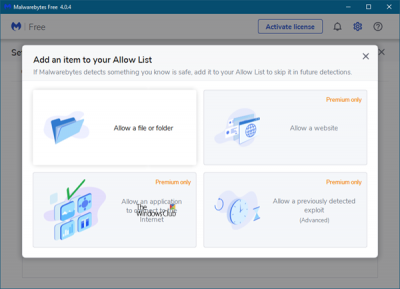
به عنوان مثال، می توانید فایل/پوشه، وب سایت، برنامه و غیره را انتخاب کنید. آن را انتخاب کنید و به صفحه بعدی بروید. در اینجا، شما باید یکی از این سه گزینه زیر را انتخاب کنید:
- اجازه دادن به یک فایل یا پوشه
- یک وب سایت مجاز است
- به یک برنامه اجازه دهید به اینترنت متصل شود(Internet)
- اجازه یک اکسپلویت.
یکی را انتخاب کنید(Choose one) و دکمه OK را بزنید. خودشه! مهم این است که شما باید بدانید که چه کاری انجام می دهید.
مشاهدات ما در مورد Malwarebytes 4.0(Our observations about Malwarebytes 4.0)
Malwarebytes 4.0 به سرعت راه اندازی می شود و سرعت اسکن آن بهبود یافته است.
من از Malwarebytes به عنوان نظر دوم ضد بدافزار درخواستی(second opinion on-demand anti-malware) همراه با مجموعه امنیتی اصلی خود استفاده می کنم. اگر می خواهید از آن به عنوان یک اسکنر رایگان درخواستی از ابتدا(ab initio) استفاده کنید، می توانید این کار را انجام دهید.
نسخه رایگان( Free version) دوباره اسکن های برنامه ریزی شده را غیرفعال کرده است. برای اینکه بتوانید اسکن ها را برنامه ریزی کنید، باید نسخه پریمیوم را خریداری کنید.
وقتی Malwarebytes را پس از اجرای اسکن درخواستی دستی خاموش میکنم، باید دوباره روی نماد سینی سیستم آن کلیک راست کرده و Quit Malwarebytes را انتخاب کنم و دوباره در یک درخواست UAC که از من میخواهد تأیید کنم. در غیر این صورت (Else) Malwarebytes به طور کامل بسته نخواهد شد. شما یک سرویس(Service) در پس زمینه در حال اجرا خواهید داشت.
متوجه شدم در حین استفاده از آن نسبت به نسخه قبلی رم بیشتری مصرف می کند. (RAM)این احتمالاً به این دلیل است که سه ابزار ( Malwarebytes Anti-Malware ، Malwarebytes Anti-Exploit و Malwarebytes Anti-Ransomware ) را زیر یک سقف اجرا می کند.
اما به عنوان یک ابزار ضد بدافزار، Malwarebytes همچنان به ارائه محافظت عالی ادامه می دهد و در عین حال چندین ویژگی جدید را اضافه می کند. می توانید آن را از صفحه اصلی آن دانلود کنید(homepage) . دکمه DOWNLOAD FREE را در زیر ستون نسخه Malwarebytes Free فشار دهید. (Malwarebytes Free)برای Windows 11/10 و نسخه های قبلی نیز موجود است. در صورتی که از Malwarebytes Anti-Malware 2.0 استفاده می کنید . می توانید با دانلود نصب کننده به آخرین نسخه ارتقا دهید.
پست برای Malwarebytes 4.0 به روز شد.
Related posts
امنیت برای همه - بررسی Emsisoft Anti-Malware
VoodooShield: رایگان نرم افزار HIPS security ضد اجرایی برای Windows
رایگان Bootable AntiVirus Rescue Disks برای Windows 10
مستقل مستقل در تقاضا Antivirus Scanners برای Windows 11/10
Xvirus Anti-Malware برای Windows در کنار آنتی ویروس اصلی شما اجرا خواهد شد
Bitwarden Review: رایگان Open Source Password Manager FREE Windows PC
چگونه به استفاده از Malwarebytes Anti-Malware به حذف Malware
امنیت برای همه - Avast Premier را مرور کنید
DriverFix Review: بهترین driver update software برای Windows 10
بررسی لپ تاپ گیمینگ MSI GT76 Titan DT 9SG: تیتانی که در کنار خدایان ایستاده است
Malware Removal Tools رایگان برای حذف Specific Virus در Windows 11/10
نقد و بررسی کتاب - Windows PowerShell 3.0 First Steps، نوشته اد ویلسون
EaseUS Partition Master Free Review: پارتیشن Manager برای Windows PC
امنیت برای همه - امنیت پیشرفته VIPRE را مرور کنید
ToDoist Desktop App برای Windows: Full Review
بهترین anti-hacker software رایگان برای Windows 10
امنیت برای همه - بررسی Webroot Internet Security Complete
امنیت برای همه - ESET NOD32 Antivirus review
امنیت برای همه - حفاظت از Bullguard Premium را مرور کنید
امنیت برای همه - Review ESET Internet Security
